
Mundarija:
- Muallif John Day [email protected].
- Public 2024-01-30 13:28.
- Oxirgi o'zgartirilgan 2025-01-23 15:14.

Agar siz Firefox -ning hamma narsadan yaxshiroq ekanligiga ishonchingiz komil bo'lmasa, bu erda sizni o'zgartirishni xohlaydigan bir nechta maslahatlar va sozlamalar mavjud. Agar siz firefox -dan foydalanayotgan bo'lsangiz, ehtimol siz hali bu haqda bilmagan bo'lishingiz mumkin.
1 -qadam: Firefox -ni o'rnatish

Firefox-ni yuklab oling va o'rnating … Deyarli har bir operatsion tizim bilan ishlaydi … Lekin beta-versiyasini olmang, ular uchun mavzu va plaginlar ko'p emas
2 -qadam: Tezlashing

Agar sizda yuqori tezlikdagi internet bo'lsa, u holda siz qo'ng'iroq qilishdan foydalanayotgan bo'lsangiz, u ham ishlamaydi. Manzil satriga about: config ni kiriting, shundan keyingina filtr satriga trubkani kiriting. Siz 3 ta natija bilan chiqasiz, network.http.pipeliningnetwork.http.pipelining.maxrequestsnetwork.http.proxy.pipelining Birinchi va uchinchisi odatda "false" ga o'rnatilishi kerak, o'rtada esa "Birinchi va oxirgi" ni ikki marta bosing. Ularni rost qilib, o'rtasini ikki marta bosing yoki 20 yoki 30 ga qo'ying. Har bir raqamni sinab ko'ring va natijalaringizni joylashtiring, chunki men 20 dan 30 gacha farqni sezmadim. sun'iy yo'ldoshli Internetga ega, bu 20 bir vaqtning o'zida 20 ta so'rov yuborilishini anglatadi, endi nima uchun bu faqat tez internetga ega odamlar uchun ekanligini bilasiz.
3 -qadam: Hali ham tez harakatlaning

Endi, oynaning istalgan joyini o'ng tugmasini bosing, yangisini, so'ngra butun sonni tanlang. Uni nglayout.initialpaint.delay deb nomlang va qiymatini 0 ga qo'ying. Bu veb -sahifani ochish uchun kechikishdir.
4 -qadam: KO'PROQ XOTIRA
Endi, Firefox -ga ko'proq xotira berish uchun, yangi tamsayı yarating, uni browser.cache.memory.capacity deb nomlang va qancha xotira borligiga qarab, uni 8 megabaytdan yuqori bo'lgan joyga bering. Buning uchun butun sonni 8, 192 dan yuqori joyga qo'ying. Bu kilobaytda … Menda 90 000 o'rnatilgan, menimcha, taxminan 90 megabayt …
Firefox buni qilganidan keyin tezroq javob berganday tuyuldi …
5 -qadam: Mavzular qo'shish


Qaysi operatsion tizim ishlatayotganingizga qarab, uni moslashtirish uchun turli mavzular mavjud, lekin, albatta, ko'pchilik odamlar Firefox -ni o'ziga xos ko'rinishga ega bo'lishadi, shuning uchun u sizning operatsion tizimingizga mos kelishi shart emas. Meniki deyarli safari kabi ko'rinadi.
Mavzuni qo'shish uchun asboblarga o'ting, qo'shimchalarni tanlang, mavzular yorlig'iga o'ting va siz "Mavzularga ega bo'ling" degan havolani topasiz. Siz mavzularni ko'rib chiqishingiz, so'ng birini o'rnatishingiz mumkin. Agar sizga mening tashqi ko'rinishim yoqsa, bu "iSafari". O'rnatilganidan so'ng, mavzu yorlig'iga yana o'ting, Mavzudan foydalanish -ni tanlang, so'ngra o'rnatish yorlig'iga qayting va Firefox -ni qayta ishga tushirish -ni tanlang.
6 -qadam: Qo'shimchalar qo'shish

Yana asboblar menyusiga o'ting, qo'shimchalarni tanlang va keyin bu safar oynaning kengaytmalari yorlig'iga o'ting. "Kengaytmalarni olish" -ni tanlang va atrofni ko'rib chiqing. Mavzuni o'rnatganingizdek ularni ham o'rnating. Mana mening eng sevimlilarim ro'yxati: Meebo-Instant messenjeri hech narsa yuklamasdan… maqsad, google talk, msn va boshqa dasturlar bilan ishlaydiBugMeNot-Agar biror narsaga kirsangiz, masalan, maqolani ko'rish uchun Nyu-York Tayms, sichqonchaning o'ng tugmachasini bosing, BugMeNot-ni tanlang va u siz uchun allaqachon ro'yxatdan o'tgan nom bilan tizimga kiradi. DownThemAll-Massive Downloader… Flagfox-sayt serverining joylashgan joyini ko'rsatadi -Veb -saytdagi reklamalarni o'chirib tashlang, shuning uchun har safar * kapoof * ga qaytsangiz, reklamalar yo'q! Flagfox qanchalik yaxshi ishlashini ko'rish uchun quyidagi rasmga qarang …
7 -qadam: qidiruv tizimlarini qo'shish

Agar siz payqagan bo'lsangiz, firefox -ning o'ng yuqori burchagida kichik qidiruv paneli bor. Unda google belgisi bo'lishi kerak bo'lgan kichik G bo'lishi kerak. Unga bosing va siz qidiruv tizimlarining ro'yxatini olasiz. Qidiruv tizimini qo'shish uchun G tugmachasini bosing, qidiruv tizimlarini boshqarishni tanlang va "Qo'shimcha qidiruv mexanizmlarini olish" tugmachasini bosing, keyin qidiruv tizimlarini o'sha erdan o'rnatishingiz mumkin. Aytaylik, siz ko'rsatmali qidiruv tizimi kabi ro'yxatda bo'lmagan qidiruv tizimini xohlaysiz. Http://mycroft.mozdev.org/ saytiga o'ting, sayt nomini kiriting, bu holda ko'rsatmalarni, uni ro'yxatdan tanlang va so'ralganda qo'shish tugmasini bosing.
8 -qadam: Bajarildi
OK, ishingiz tugadi! Endi, Firefox haqida bilganlaringizni, masalan, uni tezroq qilishning boshqa usullari, ajoyib mavzular, ajoyib kengaytmalar yoki har bir kishi sinab ko'rishi mumkin bo'lgan umumiy sozlamalarni joylashtiring.
Tavsiya:
Qanday qilib eski/shikastlangan kompyuter yoki noutbukni media qutiga aylantirish mumkin: 9 qadam

Qanday qilib eski/shikastlangan kompyuter yoki noutbukni ommaviy axborot qutisiga aylantirish mumkin: Texnologiya bizdan ko'ra tezroq rivojlanayotgan dunyoda, bizning sevimli elektronikamiz tezda eskiradi. Ehtimol, sizning sevimli mushuklaringiz noutbukni stolga urib yuborgan va ekran buzilgan. Yoki aqlli televizor uchun media quti kerak bo'lgandir
HAMMA (Haha) veb -saytidan qanday musiqa olish mumkin (Eshitganingizcha, uni olishingiz mumkin OK, agar u Flash -ga o'rnatilgan bo'lsa, siz bunga qodir bo'lmasligingiz mumkin). Qo'

HAMMA (Haha) veb -saytidan qanday musiqa olish mumkin (Eshitganingizcha, uni olishingiz mumkin … Yaxshi, agar u Flash -ga o'rnatilgan bo'lsa, siz bunga qodir bo'lmasligingiz mumkin). Qo'shilgan ma'lumotlar: agar siz biron -bir saytga kirsangiz va u sizga yoqadigan va xohlagan qo'shiqni ijro etsa, bu erda siz ayblamaysiz, agar biror narsani chalkashtirib yuborsangiz, mening aybim yo'q ) Men musiqani qabul qila oldim
Sovuqni qanday foydali vositaga aylantirish mumkin: 6 qadam
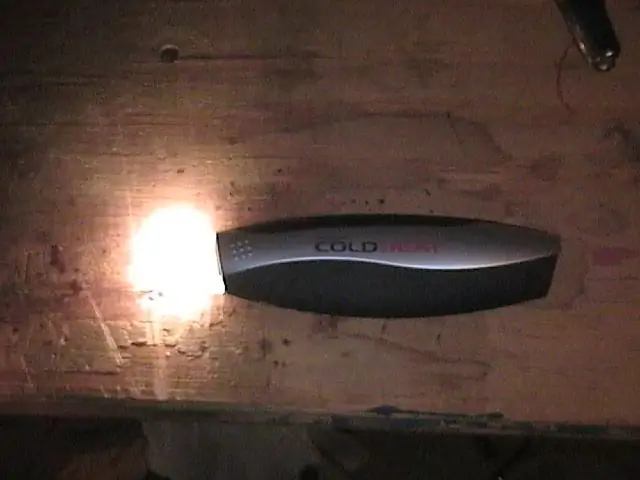
Sovuqni qanday foydali vositaga aylantirish mumkin: OH YO'Q !!! Siz Coldheat sotib oldingiz !!! U bilan nima qilmoqchisiz? Bilaman, siz uni chiroq kabi foydali narsaga aylantira olasiz! Bu sizning axlat qutisini yorqin va ishlaydigan chiroqqa aylantirishning bosqichma -bosqich usuli bo'lib, u sizning uyingiz uchun juda mos keladi
Qanday qilib Firefox -ni ajoyib va ajoyib qilib ko'rsatish mumkin: 8 qadam

Qanday qilib Firefox -ni ajoyib va ajoyib qilib ko'rsatish mumkin !!!: Men sizga ko'rsatma beraman, sizga qanday qilib firefox -ga ajoyib ko'rinish berish kerak. tekinga!! Mozilla adds on -saytidan ham xavfsiz foydalanish! Bu mening birinchi ko'rsatmasim, shuning uchun sharhlar qoldiring, iltimos, mening ko'rsatmam yaqinda buzztrack -da e'lon qilingan edi
Qanday qilib Firefox -ni ajoyib va ajoyib qilib ko'rsatish mumkin Sequil: 4 qadam

Qanday qilib Firefox -ni ajoyib va ajoyib qilib ko'rsatish mumkin …….. Sequil: Hammaga salom. Bu ko'rsatma - bu mening birinchi firefox -ning ko'rsatmasi, bu Internetdagi eng mashhur firefox -dan biridir. Bugun men sizni uchta bilan tanishtiraman: (firefox uchun yangi va ajoyib qo'shimchalar. Agar sizda firefox pl bo'lmasa
